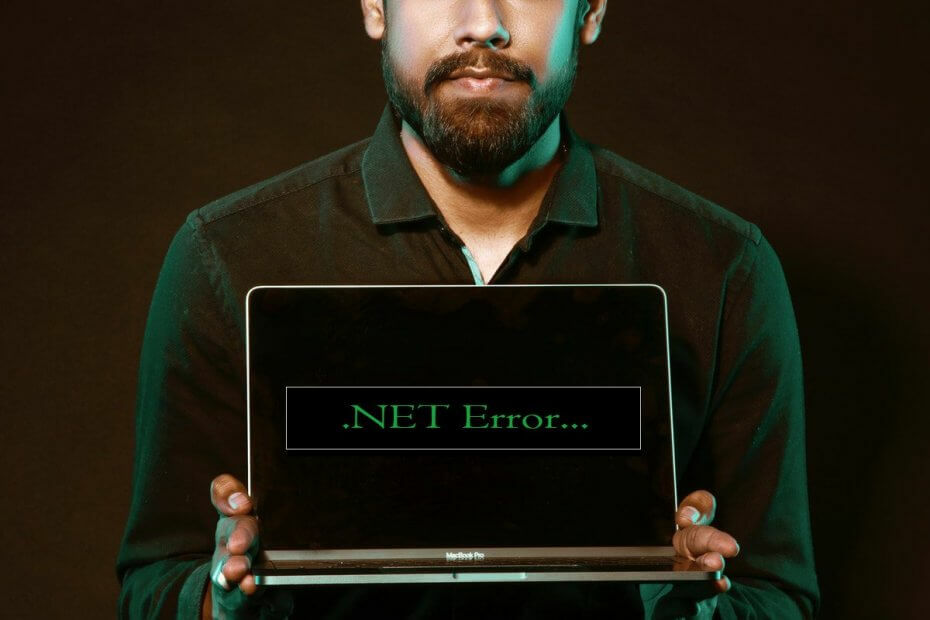
To oprogramowanie sprawi, że sterowniki będą działały, dzięki czemu będziesz chroniony przed typowymi błędami komputera i awariami sprzętu. Sprawdź teraz wszystkie sterowniki w 3 prostych krokach:
- Pobierz poprawkę sterownika (zweryfikowany plik do pobrania).
- Kliknij Rozpocznij skanowanie znaleźć wszystkie problematyczne sterowniki.
- Kliknij Zaktualizuj sterowniki aby uzyskać nowe wersje i uniknąć nieprawidłowego działania systemu.
- DriverFix został pobrany przez 0 czytelników w tym miesiącu.
Niektóre procesy systemu operacyjnego Windows mogą powodować wysokie zużycie procesora, spowalniając komputer. Problem z wysokim obciążeniem procesora w usłudze optymalizacji środowiska uruchomieniowego platformy .NET jest jednym z najczęściej zgłaszanych problemów w Społeczność Microsoft forum:
Około 8 tygodni temu mój system Windows 7 zaczął doświadczać usługi mscorsvw.exe wykorzystującej duże zużycie pamięci, zwykle około 9 GB z 50% lub większym obciążeniem procesora. Kiedy tak się dzieje, mój system zwalnia i muszę czekać (czasami godzinami) na zakończenie usługi.
Jeśli ten problem również dotyczy Ciebie, oto kilka wskazówek dotyczących rozwiązywania problemów, które pomogą Ci go rozwiązać.
Jak mogę naprawić problem wysokiego procesora w usłudze optymalizacji środowiska uruchomieniowego platformy .NET?
1. Zoptymalizuj proces .NET Framework
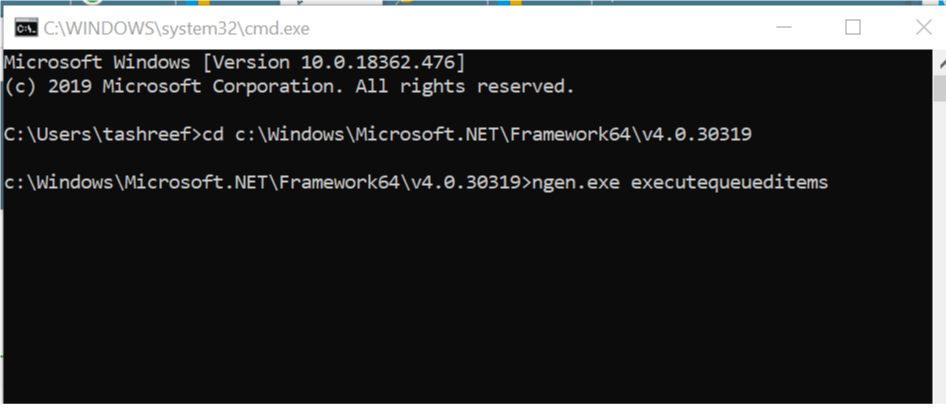
- naciśnij Klawisz Windows + R aby otworzyć Uruchom.
- W polu Uruchom wpisz cmd, i kliknij OK.
- w Wiersz polecenia wprowadź następujące polecenie jeden po drugim, a następnie naciśnij Wchodzić wykonać:
Dla wersji 32-bitowej:
cd c: WindowsMicrosoft. NETFrameworkv4.0.30319
Dla wersji 64-bitowej:
cd c: WindowsMicrosoft. NETFramework64v4.0.30319 - Następnie wprowadź następujące polecenie i naciśnij Enter:
ngen.exe uruchamia kolejkę - Zamknij wiersz polecenia i otwórz Menadżer zadań.
- Sprawdź, czy problem wysokiego użycia procesora został rozwiązany.
Powyższe polecenie pomoże zoptymalizować proces, umożliwiając wykorzystanie większej liczby rdzeni procesora, aby szybciej zakończyć proces.
Jeśli masz problemy z dostępem do wiersza polecenia jako administrator, lepiej przyjrzyj się temu przewodnikowi.
2. Sprawdź, czy nie ma infekcji złośliwym oprogramowaniem
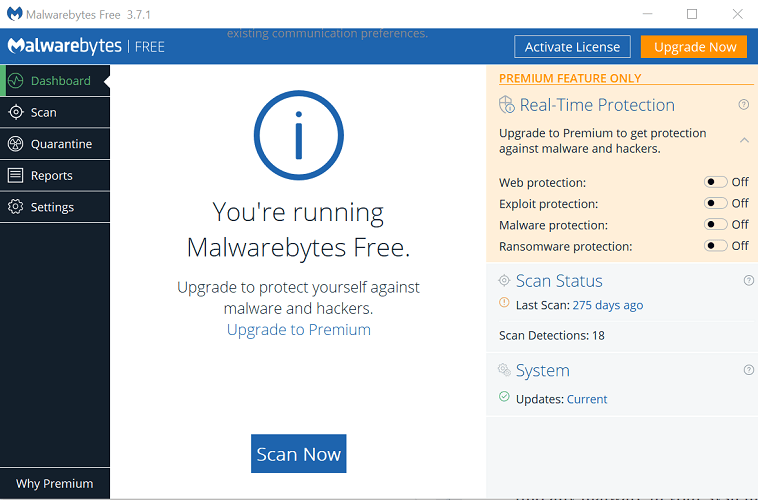
- Jeśli Twój komputer jest zainfekowany złośliwe oprogramowanie lub wirus, może spowolnić komputer, wykorzystując zasoby procesora w tle.
- Jeśli masz zainstalowany program antywirusowy, upewnij się, że uruchomiłeś pełne skanowanie systemu.
- Może to potrwać dłużej niż szybkie skanowanie, jednak pomoże Ci znaleźć złośliwe oprogramowanie w systemie.
- Jeśli nie masz zainstalowanego programu antywirusowego, pobierz i zainstaluj Malwarebytes. Jest to doskonałe narzędzie do ochrony przed złośliwym oprogramowaniem i możesz wypróbować wersję premium ze wszystkimi funkcjami w trybie próbnym.
- Pobierz Malwarebytes i wykonaj pełne skanowanie.
- Jeśli Malwarebytes wykryje jakiekolwiek złośliwe oprogramowanie, kliknij opcję Usunięte wybrane, aby poddać podejrzane pliki kwarantannie.
Złośliwe programy zwykle ukrywają się na widoku i wyglądają jak normalne procesy systemowe, jednocześnie przechwytując zasoby systemu. Wykonując pełne skanowanie, możesz znaleźć i usunąć wszelkie infekcje z komputera.
Jeśli szukasz najlepszego rozwiązania antywirusowego do ochrony komputera z systemem Windows 10, sprawdź ta lista z najlepszymi na rynku.
Najlepszy wybór

- Wydajność bez spowalniania komputera
- Usuwa infekcje za pomocą szybkiego skanowania
- Dostosuj swoje bezpieczeństwo
3. Uruchom ponownie kontener telemetrii NVIDIA
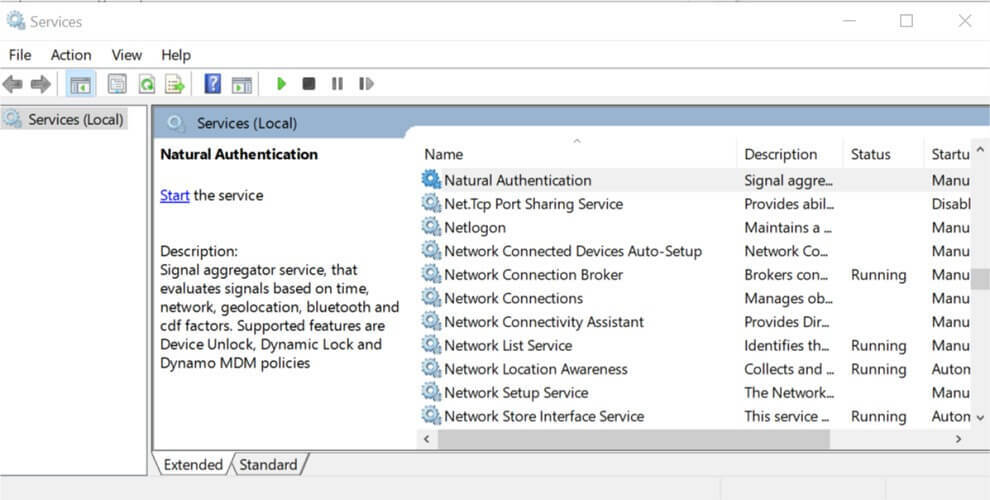
Uwaga: Ten krok dotyczy tylko komputera z zainstalowaną kartą graficzną NVIDIA.
- naciśnij Klawisz Windows + R aby otworzyć Uruchom.
- Rodzaj services.msc i kliknij DOBRZE. Spowoduje to otwarcie okna Usługi systemu Windows.
- Znajdź Kontener telemetryczny NVIDIA usługa na liście. Naciśnij pierwszą literę usługi, czyli N (dla NVIDIA), aby szybko znaleźć usługi.
- Kliknij usługę prawym przyciskiem myszy i wybierz Nieruchomości.
- W oknie Właściwości pod Usługa status, kliknij Zatrzymać przycisk.
- Następnie kliknij Początek przycisk, aby ponownie uruchomić usługę.
- Upewnij się, że Stan uruchomienia: jest ustawione na Automatyczny.
- Kliknij Zastosować i dobrze aby zapisać zmiany.
Usługa optymalizacji środowiska uruchomieniowego .NET jest niezbędną usługą systemu Windows i zwykle znika po jej zakończeniu. Jeśli jednak nie zniknie, możesz wykonać kroki opisane w tym artykule, aby rozwiązać problem wysokiego zużycia procesora spowodowany przez proces w systemie Windows.
Jeśli masz inne pytania lub sugestie, nie wahaj się sięgnąć do sekcji komentarzy poniżej.
PRZECZYTAJ TAKŻE:
- Poprawka: podwójny monitor nie rozszerza się w systemie Windows 10
- Jak odinstalować Cortanę w systemie Windows 10
- Jak wyłączyć selektywne zawieszenie USB w systemie Windows 10?

